Fix In der Nähe befindliche Freigabe funktioniert unter Windows 10 nicht
Aktualisiert Marsch 2023: Erhalten Sie keine Fehlermeldungen mehr und verlangsamen Sie Ihr System mit unserem Optimierungstool. Holen Sie es sich jetzt unter - > diesem Link
- Downloaden und installieren Sie das Reparaturtool hier.
- Lassen Sie Ihren Computer scannen.
- Das Tool wird dann deinen Computer reparieren.
Mit dem Windows-Update vom 10. April 2018 hat Microsoft eine neue Funktion namens ‚Nearby Sharing‘ eingeführt. Mit der Funktion ‚Freigabe in der Nähe‘ können Sie schnell Dateien zwischen zwei Windows 10-Geräten freigeben, ohne sie mit einem Ethernet-Kabel zu verbinden.
Die Funktion ‚Freigabe in der Nähe‘ überträgt Dateien über WLAN (verwendet nicht Ihre Internetbandbreite) oder Bluetooth (wenn Geräte nicht mit demselben WLAN-Netzwerk verbunden sind).
Einige Benutzer, die unsere Informationen zum Freigeben von Dateien zwischen zwei Windows 10-Geräten mit dem Funktionsartikel ‚Freigabe in der Nähe‘ durchgearbeitet haben, haben zurückgemeldet, dass die Funktion für sie nicht funktioniert. Wenn die Freigabe in der Nähe auch für Sie nicht funktioniert, finden Sie im Folgenden einige Tipps zur Fehlerbehebung.
WICHTIG: Wir gehen davon aus, dass Sie die Funktion ‚Freigabe in der Nähe‘ in den Einstellungen \u0026 gt; System \u0026 gt; Geteilte Erfahrungen.
Wichtige Hinweise:
Mit diesem Tool können Sie PC-Problemen vorbeugen und sich beispielsweise vor Dateiverlust und Malware schützen. Außerdem ist es eine großartige Möglichkeit, Ihren Computer für maximale Leistung zu optimieren. Das Programm behebt häufige Fehler, die auf Windows-Systemen auftreten können, mit Leichtigkeit - Sie brauchen keine stundenlange Fehlersuche, wenn Sie die perfekte Lösung zur Hand haben:
- Schritt 1: Laden Sie das PC Repair & Optimizer Tool herunter (Windows 11, 10, 8, 7, XP, Vista - Microsoft Gold-zertifiziert).
- Schritt 2: Klicken Sie auf "Scan starten", um Probleme in der Windows-Registrierung zu finden, die zu PC-Problemen führen könnten.
- Schritt 3: Klicken Sie auf "Alles reparieren", um alle Probleme zu beheben.
Überprüfen Sie, ob Sie eine ältere Version von Windows 10
ausführen
Die Funktion ‚Freigabe in der Nähe‘ ist nur in Version 1803 oder höher von Windows 10 verfügbar. Überprüfen Sie Ihre Windows 10-Version, indem Sie Winver.exe in das Suchfeld eingeben und dann die Eingabetaste drücken.
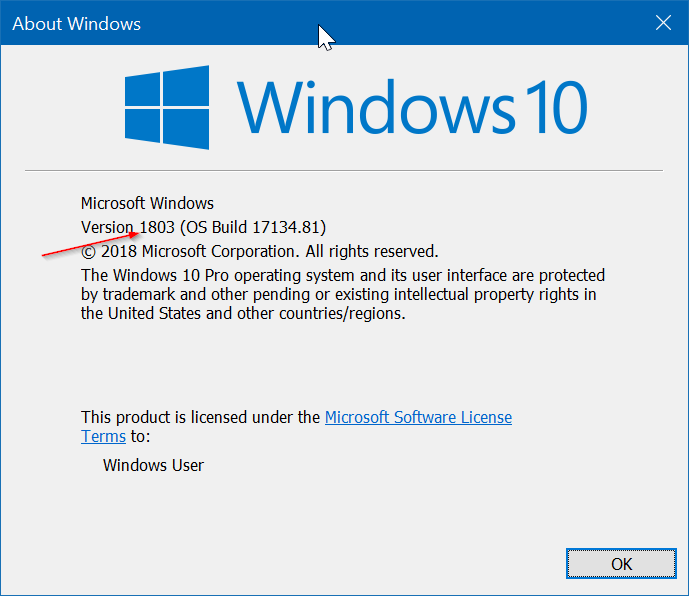
Überprüfen Sie, ob Ihr PC über Bluetooth Version 4.0 oder höher
verfügt
Microsoft listet Bluetooth 4.0 oder höher auf. Dies ist eine der Anforderungen für die Funktion ‚Freigabe in der Nähe‘. Lesen Sie in unserem Handbuch zum Überprüfen der Bluetooth-Version im Windows 10-Handbuch nach, ob Ihr PC über Bluetooth 4.0 oder eine neuere Version verfügt.
Überprüfen Sie, ob Bluetooth Low Energy
unterstützt
Laut Microsoft erfordert die Funktion ‚Freigabe in der Nähe‘ Bluetooth 4.0 (oder höher) mit LE-Unterstützung (Low Energy). So überprüfen Sie, ob Ihr Bluetooth Low Energy unterstützt.
Schritt 1: Öffnen Sie den Geräte-Manager, indem Sie seinen Namen in das Suchfeld eingeben und dann die Eingabetaste drücken.
Schritt 2: Erweitern Sie im Geräte-Manager Bluetooth . Klicken Sie mit der rechten Maustaste auf den Bluetooth-Adaptereintrag und klicken Sie dann auf Eigenschaften .
Schritt 3: Wählen Sie auf der Registerkarte Details die Option Bluetooth-Funk unterstützt die zentrale Rolle für niedrige Energie aus und überprüfen Sie den Wert. Wenn der Wert True ist, bedeutet dies, dass Ihr Bluetooth Low Energy unterstützt.
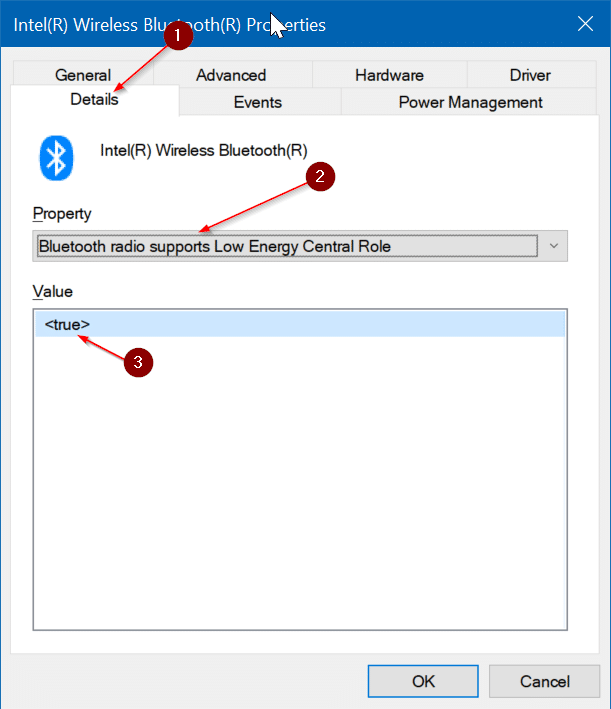
Halten Sie Geräte näher
Die Funktion ‚Freigabe in der Nähe‘ dient zum Freigeben von Dateien zwischen PCs, die nahe beieinander platziert sind. Stellen Sie sicher, dass sich beide PCs im selben Raum befinden, wenn die PCs nicht erkennbar sind.
Aktivieren Sie die Freigabe in der Nähe für alle Geräte
Sie können Windows 10 so konfigurieren, dass Inhalte nur an / von Ihren Geräten gesendet oder empfangen werden (Geräte, die mit Ihrem Microsoft-Konto verknüpft sind). Wenn Sie versuchen, Dateien vom PC einer anderen Person zu senden oder zu empfangen, stellen Sie sicher, dass im Dropdown-Feld Ich kann Inhalte aus der Umgebung freigeben oder empfangen
ausgewählt ist
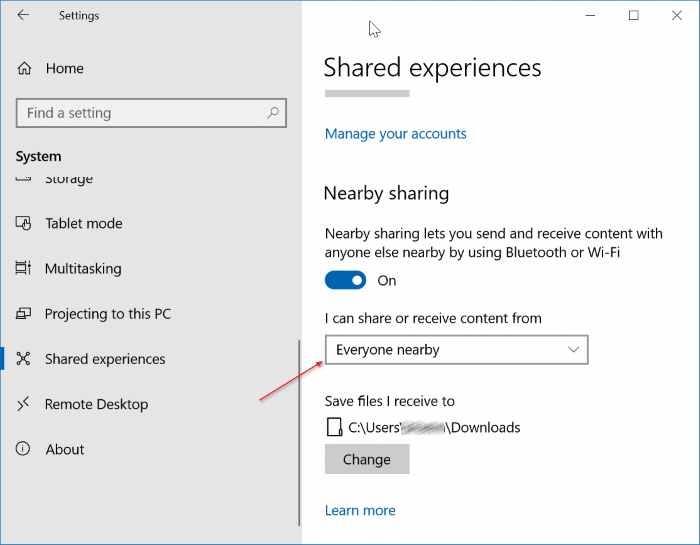
Halten Sie beide PCs mit demselben Wi-Fi-Netzwerk verbunden
Wenn sich PCs nicht im selben Wi-Fi-Netzwerk befinden, sendet die Freigabe in der Nähe Dateien über Bluetooth. Wie Sie wissen, ist Bluetooth im Allgemeinen langsamer als Wi-Fi. Verbinden Sie Ihre PCs mit demselben Wi-Fi-Netzwerk, um schnellere Dateiübertragungsraten zu erzielen.
Lassen Sie uns wissen, wenn bei der Funktion ‚Freigabe in der Nähe‘ andere Probleme auftreten.

